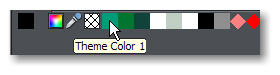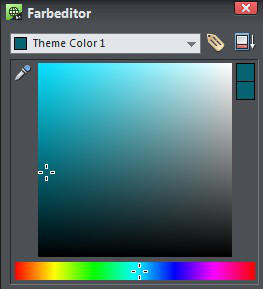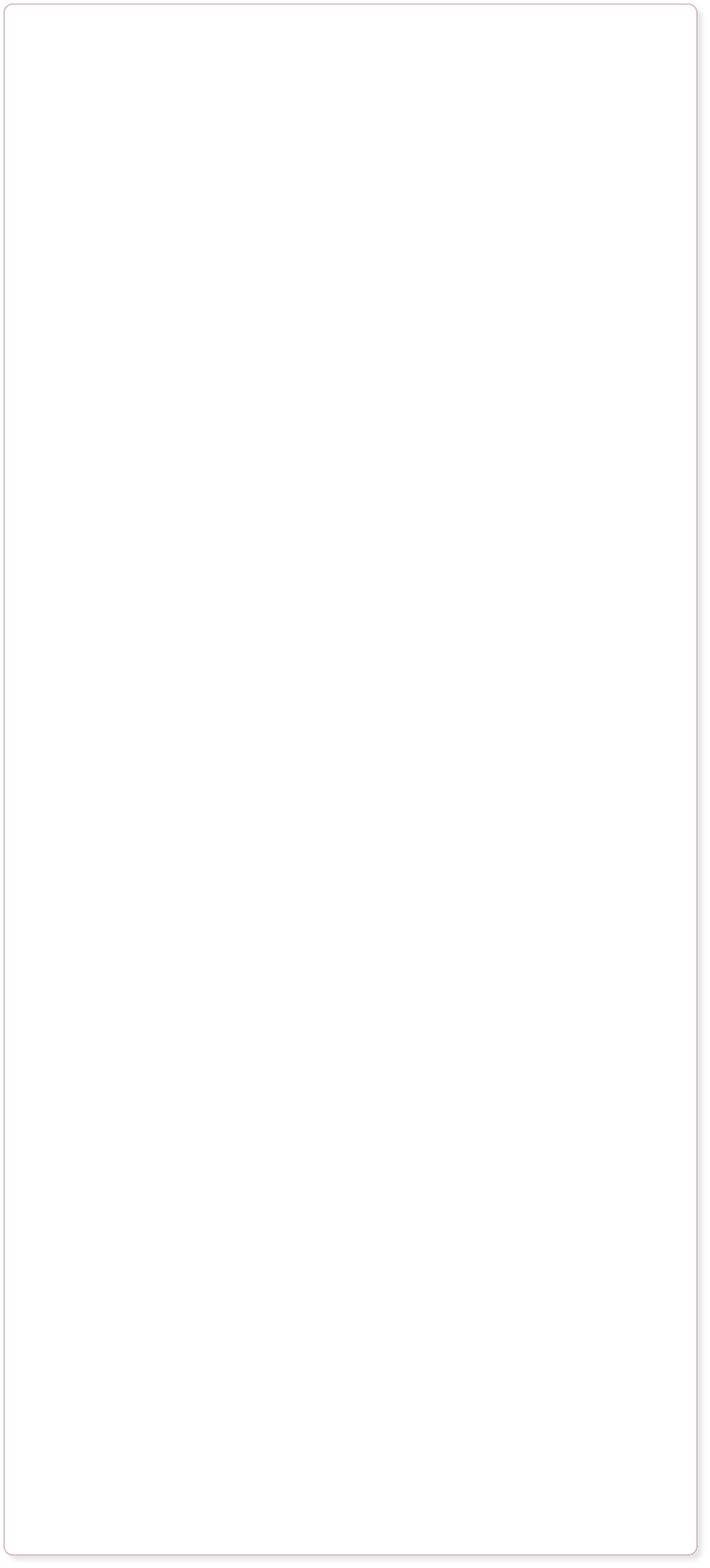
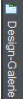


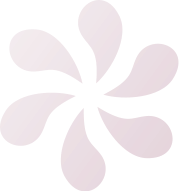

Diese Website wurde ausschließlich mit MAGIX Web Designer erstellt. Es wurden keine anderen Grafikprogramme verwendet.


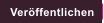



Eine Einführung
Bitte zuerst lesen
Hierbei handelt es sich um eine kurze Einführung und gleichzeitig eine echte Website, mit der Sie frei experimentieren können. Falls Sie diesen Text in Web Designer lesen, können Sie sich ausleben und die Programmfunktionen erforschen. Falls Sie den Text als Webseite lesen, ist dies ein Beispiel dafür, was mit Web Designer möglich ist. So erstellen Sie in 6 Schritten eine Website mit Web Designer:1) Öffnen Sie die Design-Galerie und wählen Sie ein Design
Das müssen wir jetzt natürlich nicht machen, da das Dokument bereits geöffnet ist. Es basiert auf einer Vorlage mit dem Namen „Kostenloses Beispiel“ Im Ordner „Website-Themen“. Nach dem Kauf sehen Sie alle Vorlagen, indem Sie mit der Maus über die Design-Galerie-Fläche rechts im Fenster fahren. Betrachten Sie Ihre Website als Vorschau: Sie können „Datei“ > „Website-Vorschau“ wählen, oder in der oberen Leiste auf dieses Symbol klicken. Es gibt zwei Schalflächen: Die erste öffnet die Vorschau der aktuellen Seite (schnellste), mit der anderen betrachten Sie die gesamte Website. Schauen Sie selbst, wie die Website im Browser aussehen wird. Im Vorschaufenster: Betrachten Sie die Schaltflächen und bewegen Sie die Maus über die Objekte, z. B. das Foto oben rechts oder klicken Sie auf die Links (wie diesen gleich hier), um die verschiedenen Ebenen-Effekte zu betrachten.2) Bearbeiten der Grundfarben
 Bewegen Sie den Mauszeiger über das linke Ende der Farbleiste im unteren Bildschirmbereich und klicken Sie
auf eine der quadratischen Farbflächen. Wählen Sie „Bearbeiten”. Es wird nun der Farbeditor angezeigt, mit
dem Sie die Grundfarben der Website bearbeiten können. Für beste Ergebnisse empfehlen wir, als
Grundfarben 1 und 2 ähnliche oder zueinander passende Farben zu wählen. Es gibt Grundfarben für alle
wesentlichen Gestaltungselemente des Designs. Klicken Sie, um mehr über den Farbeditor zu erfahren.
Farbschemata. Mithilfe der vorgefertigten Farbschemata können Sie noch leichter
Ihre Farben per Drag & Drop ändern. Öffnen Sie die Design-Galerie, gehen Sie zum
Ordner „Website-Themen“ > „Kostenlose Beispiele“ und scrollen Sie zum Ende,
um Vorschaubilder verschiedener Farbschemata zu betrachten. Ziehen Sie ein
beliebiges Schema auf die Seite, um die Farben der Website zu ändern.
Bewegen Sie den Mauszeiger über das linke Ende der Farbleiste im unteren Bildschirmbereich und klicken Sie
auf eine der quadratischen Farbflächen. Wählen Sie „Bearbeiten”. Es wird nun der Farbeditor angezeigt, mit
dem Sie die Grundfarben der Website bearbeiten können. Für beste Ergebnisse empfehlen wir, als
Grundfarben 1 und 2 ähnliche oder zueinander passende Farben zu wählen. Es gibt Grundfarben für alle
wesentlichen Gestaltungselemente des Designs. Klicken Sie, um mehr über den Farbeditor zu erfahren.
Farbschemata. Mithilfe der vorgefertigten Farbschemata können Sie noch leichter
Ihre Farben per Drag & Drop ändern. Öffnen Sie die Design-Galerie, gehen Sie zum
Ordner „Website-Themen“ > „Kostenlose Beispiele“ und scrollen Sie zum Ende,
um Vorschaubilder verschiedener Farbschemata zu betrachten. Ziehen Sie ein
beliebiges Schema auf die Seite, um die Farben der Website zu ändern.
3) Website-Text bearbeiten
Klicken Sie auf das große T-Symbol in der linken Werkzeugleiste (Text-Werkzeug). Klicken Sie nun auf einen Text und beginnen Sie, ihn zu bearbeiten. Probieren Sie dasselbe bei den Überschriften. In der Infoleiste des Text-Werkzeugs können Sie Schriftart, Größe, usw. anpassen. Das ABC-Symbol am Ende ist die Rechtschreibprüfung. Die Textbearbeitung erfolgt wie bei jedem Textbearbeitungsprogramm, z. B. Ziehen über den Text wählt ihn aus. Der Button-Text lässt sich genauso ändern. Einige Buttons sind „dehnbar” und bieten Platz für beliebig lange Texte. Probieren Sie es beim Button unten. Klicken Sie dazu mit dem Text-Werkzeug auf den Button-Text und bearbeiten Sie ihn. Der Button ändert sich sofort.
4) Objekte neu anordnen
Versuchen wir nun, einige Objekte zu verschieben und zu skalieren. Wählen Sie das Auswahl-Werkzeug (Pfeil ganz oben) und ziehen Sie am Foto oben rechts auf dieser Seite. Sehen Sie, wie der Text nun um das Objekt herum fließt. Versuchen Sie, an den Überschriften oder sogar den Buttons zu ziehen und benutzen Sie erneut die Vorschau. Ändern Sie mithilfe der Eckanfasser die Größe eines Objektes. Probieren Sie es am Blumen-Symbol unterhalb des Textes. Klicken Sie darauf und ziehen Sie dann an einem Eckanfasser. Das ist das Einzigartige an Web Designer: Sie können alles überall auf der Seite platzieren und bekommen ohne HTML-Beschränkungen eine pixelgenaue Website. Diese Blume ist auch besonders, weil sie ein wiederholtes Objekt ist. D. h. sie erscheint auf jeder Seite der Website an der gleichen Stelle. Unter ”Erweitert” finden Sie weitere Infos über wiederholte Objekte. Ein Objekt drehen Sie, indem Sie noch einmal darauf klicken, um die Rotationsanfasser anzuzeigen. Ziehen Sie an den Anfassern, um das Objekt zu drehen. Versuchen Sie es mit der Blütenform oder einer Textüberschrift. So lässt sich fast alles auf einer Seite mit Leichtigkeit drehen, skalieren und verschieben. Schritt 5 wird auf der nächsten Seite fortgesetzt:

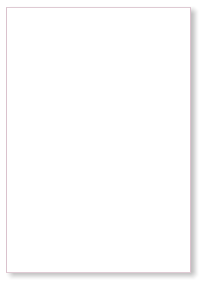


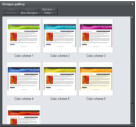




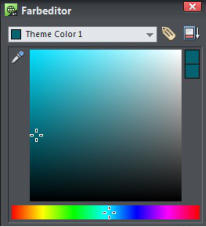
Hier ziehen, um den Farbton in eine beliebige Farbe des Spektrums zu ändern.
Klicken Sie hier, um
weitere Optionen
wie z. B. zur Eingabe
von hexadezimalen
RGB-Farbwerten
anzuzeigen.
Hier ziehen, um die
Schattierung der
ausgewählten Farbe zu
ändern, heller oder dunkler.
Werden Grundfarben
geändert, sollte die
Schattierung nicht zu sehr
abgeändert werden.



Sie können die
Farbpipette dazu
verwenden, eine
Farbe von einer
beliebigen Stelle
des Bildschirms
aufzunehmen.

Farbeditor
Dieses Feld wurde als Popup-Ebene erstellt, welche in der Seiten- & Ebenen-Galerie zu sehen ist. Der
abgerundete Hintergrund wurde mit dem Rechteck-Werkzeug erstellt und mit leichter Transparenz
(mit dem Transparenz-Werkzeug) versehen. Zudem wurde ein weicher Schatten mit dem Schatten-
Werkzeug erzeugt. Die Pfeile wurden als gerade Linien mit Pfeilspitzen mit dem Linien-Werkzeug
gezeichnet.
MAGIX Web Designer enthält alle Werkzeuge, um nahezu alle Grafik- und Fotoeffekte zu erstellen.
Und Sie brauchen überhaupt keine HTML- oder JavaScript-Kenntnisse.
Beliebige Stelle anklicken, um diese Ebene zu verbergen.